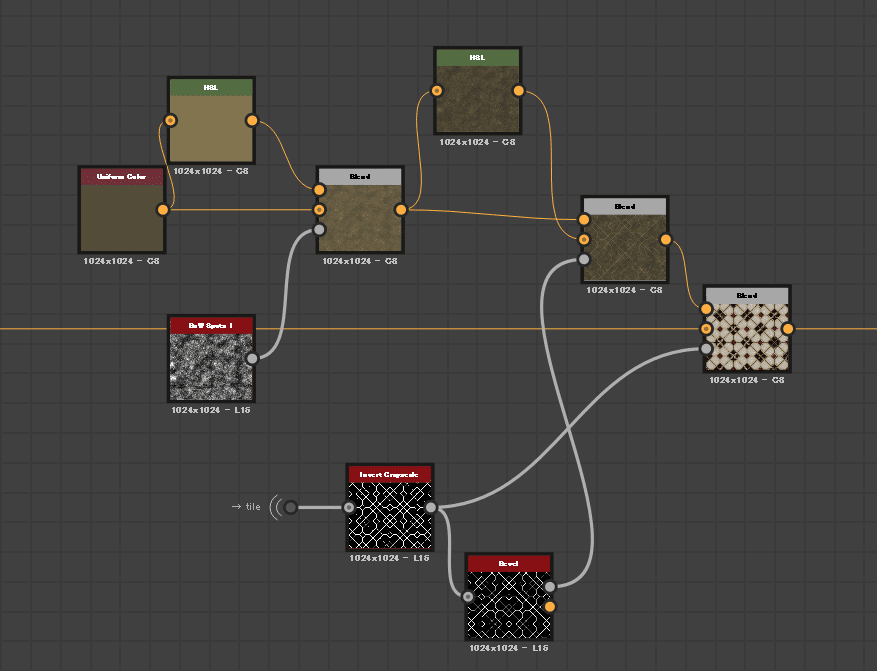はじめてのSubstance Designer
初めてSubstance Designerを触る人や、久しぶりに触る人のために、「まずはこう使おう」というポイントのまとめを書いてみました。
もっとしっかり使いたいという人には、こちらの本がおすすめです。
テンプレートを選ぼう
新規グラフを作成するとテンプレートを選ぶことができます。マテリアルを作るときは、Metalic Rougntness は PBRに必要なパラメーターのセットアップが済んでいるので使いやすいです。
食べ物などを作る場合は、Metalic Rougntness - SSS がよいです。SSSの要素はあとからでも追加できます。
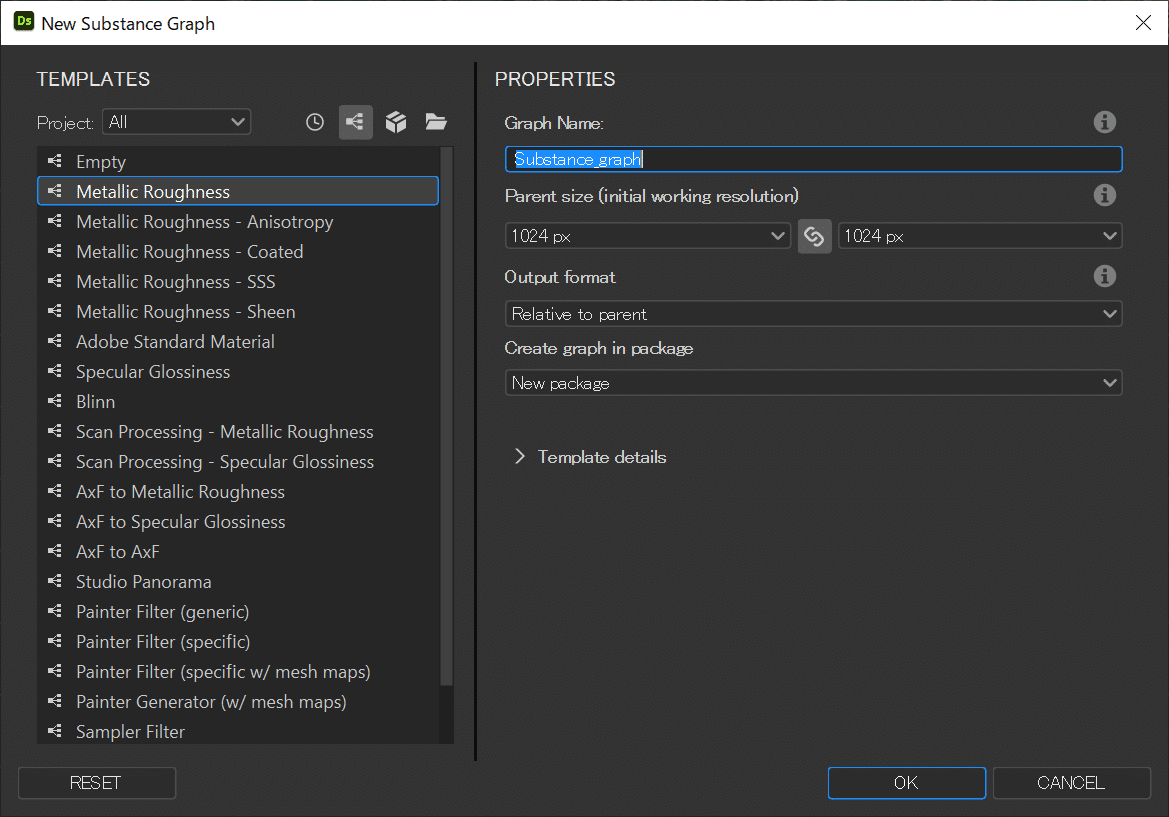
Metalic Rougntness を選ぼう
一番大きなHeightを作ろう
目標とするマテリアルの一番大きなHeight(たかさ)から作りましょう。
よくある基本的なHeightの作り方には、Tile Sampler で規則的に並べる、ノイズを組み合わせる、Tile Sampler で不規則に並べてランダム感を出すなどがあります。
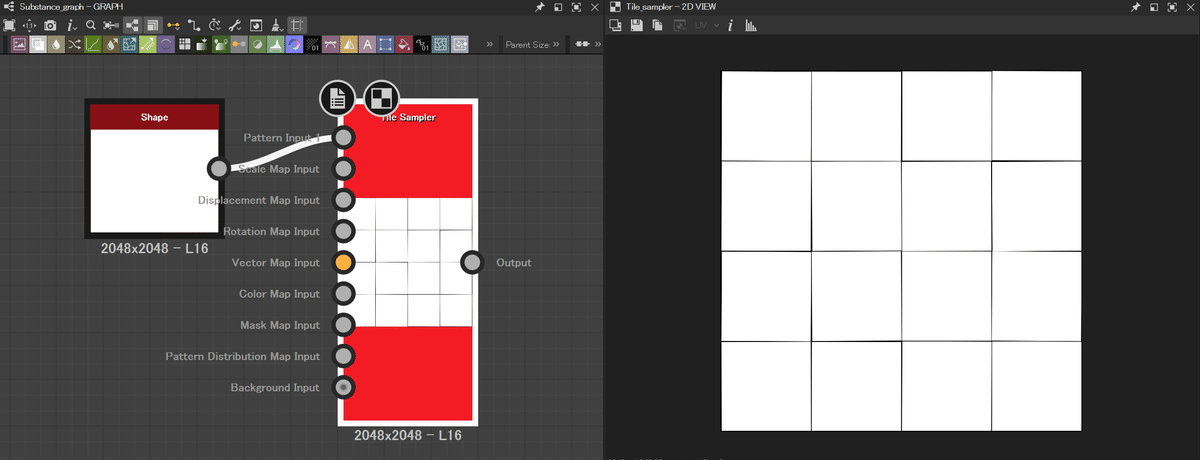
すこしだけ隙間を空けると自然さがあって◎
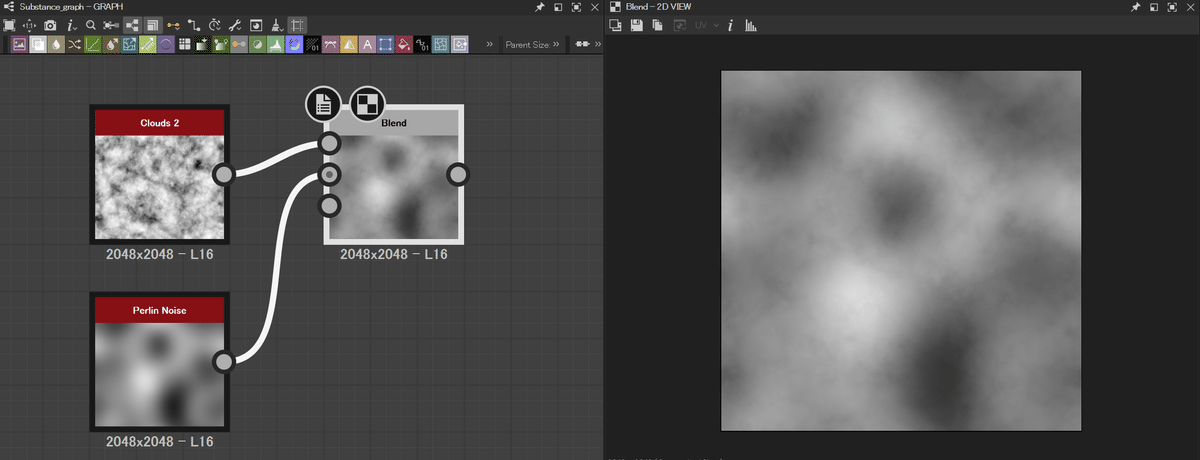
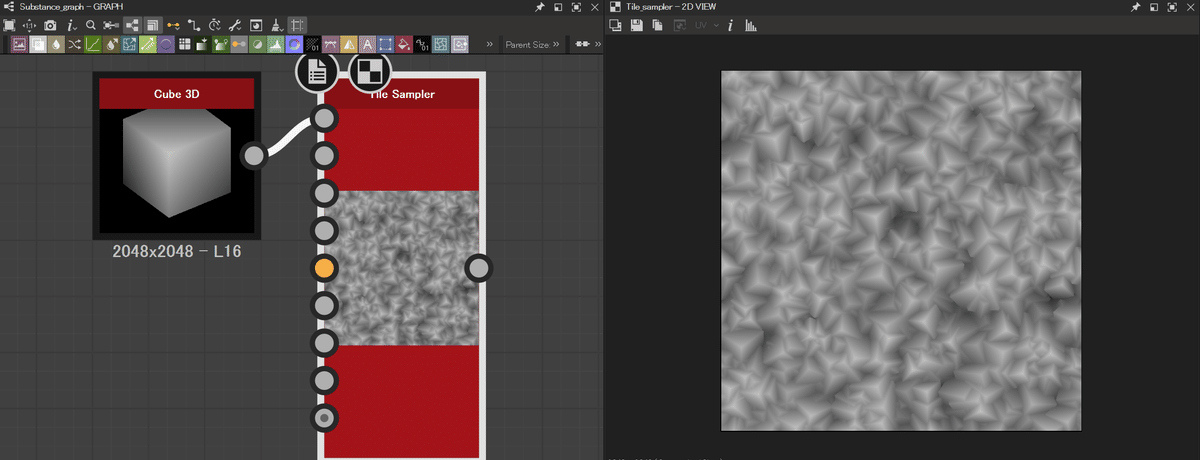
人力ではやりたくない数を並べられるのも利点の一つ
表示設定を整えよう
作成したHeightをNormal、Height、Ambient Occlusionのそれぞれのoutputノードに接続しましょう。
Heightのoutputにはそのまま繋いで問題ありませんが、そのままでは高さは変化しますが、高さに応じた陰影が変わりません。
Normalのoutputの間にはNormalノードをつなぐことで陰影を表現することできるようになります。Ambient Occlusionのoutputの間にAmbient Occlusion(RTAO)を接続すると、光の当たらない奥まった影を表現できるので、立体感がアップします。
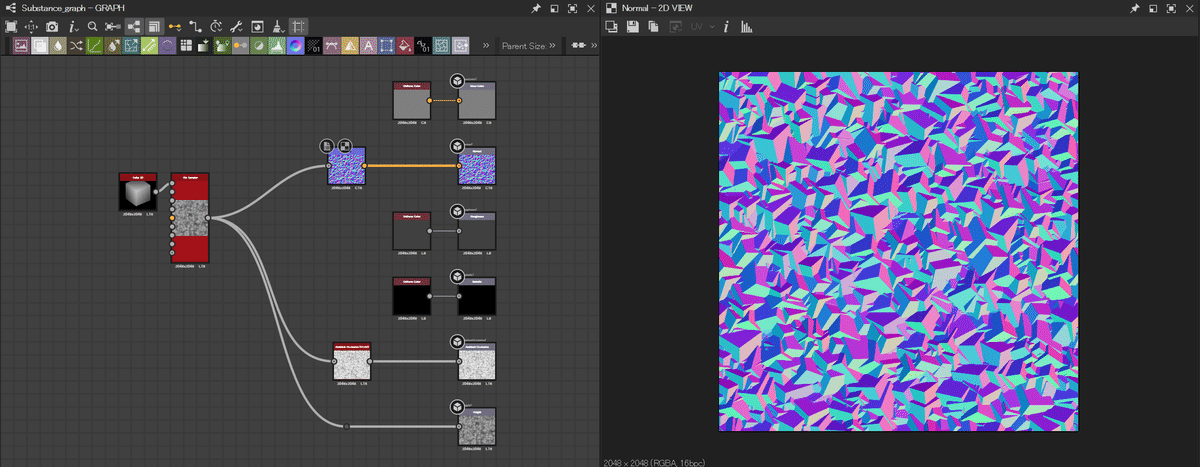
Heightから様々な要素を作成できる
高さが表現できていない場合には、マテリアルの表示設定を確認しましょう。
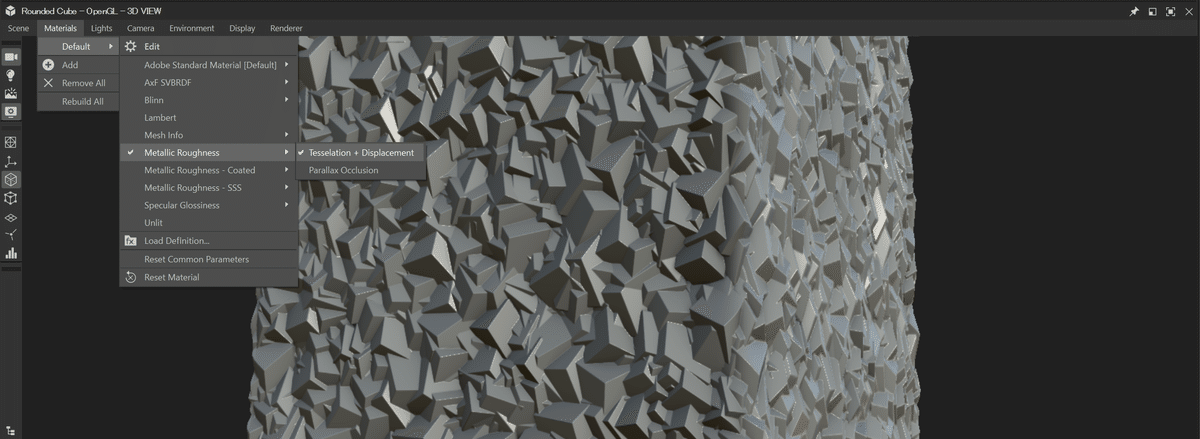
マテリアルのプロパティでHeightのかかり具合や、Tessellation(細分化)の細かさを設定することができます。
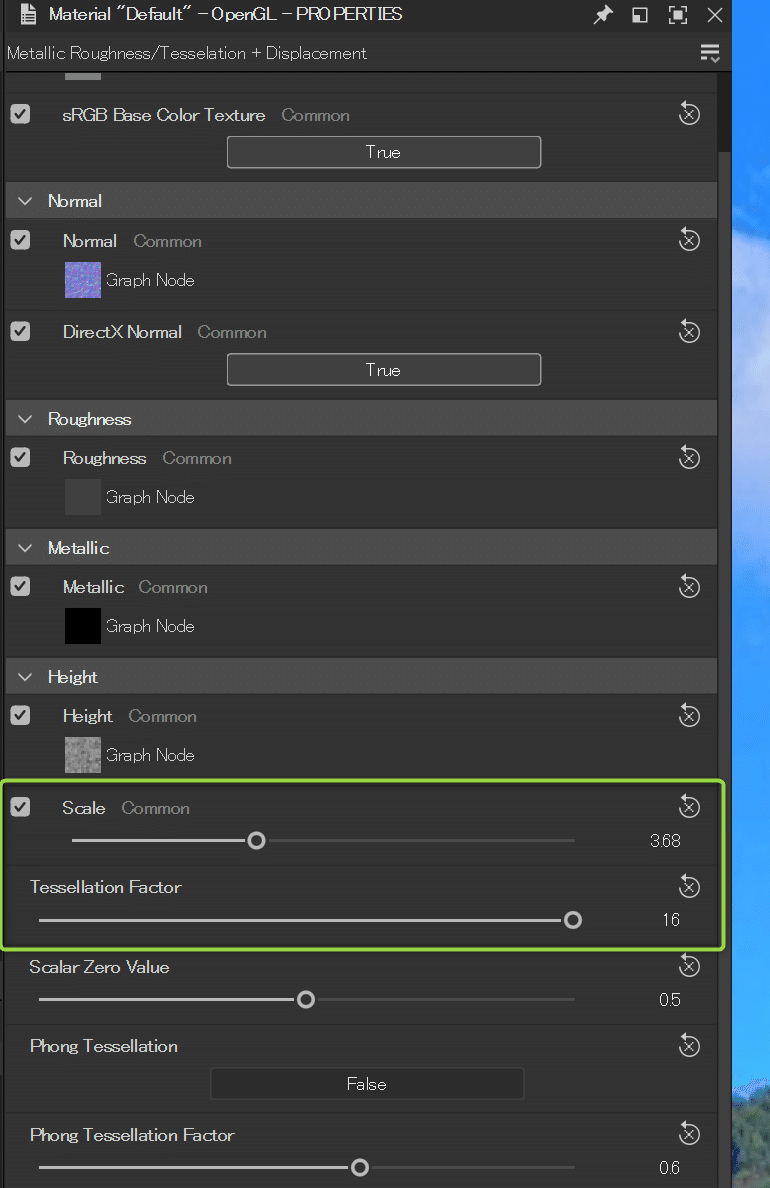
Tessellation Factorは最大値がおすすめ
合成方法を理解しよう
Add 加算合成
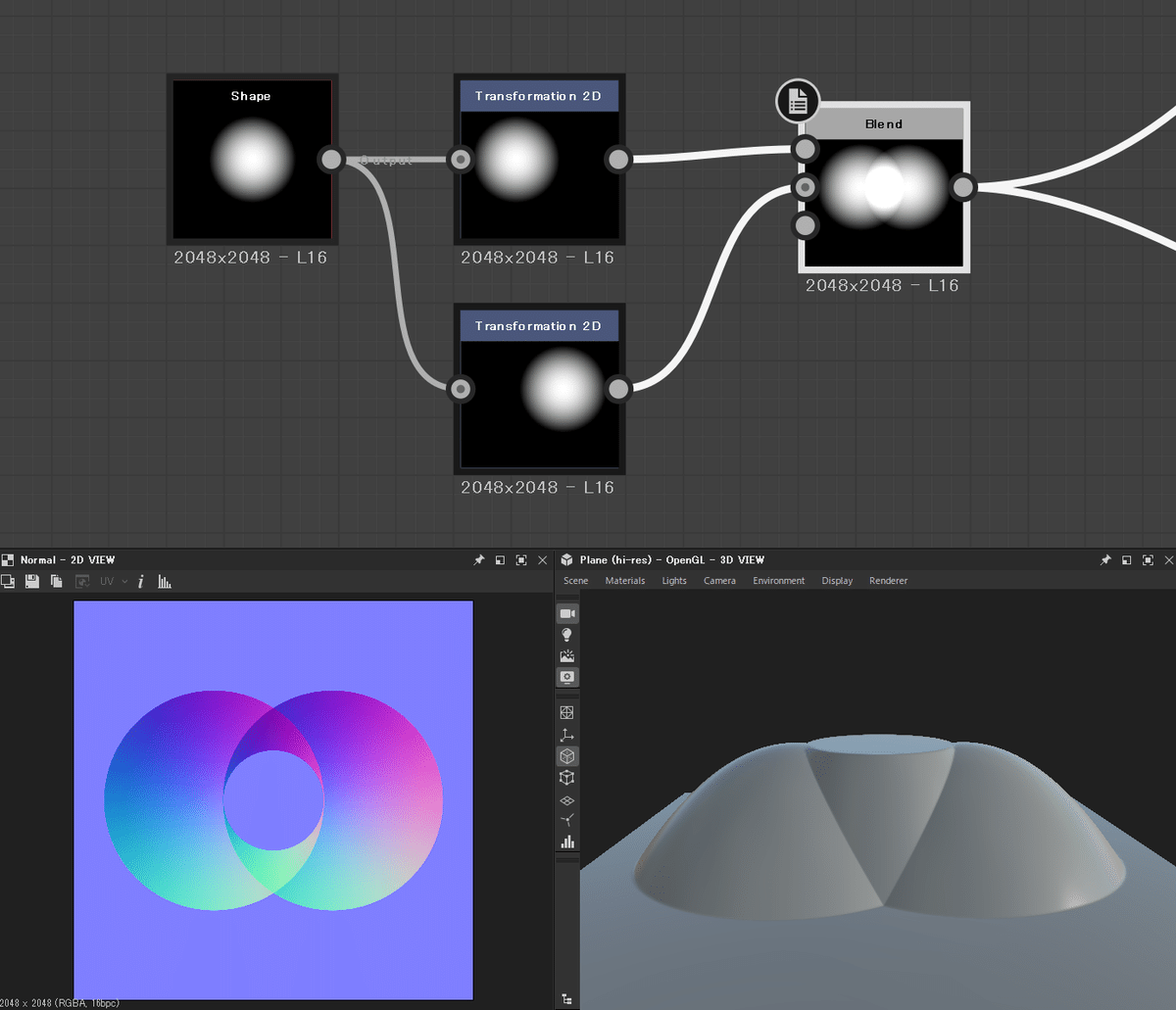

(合計1以上は1になる)
Subtract 減算合成
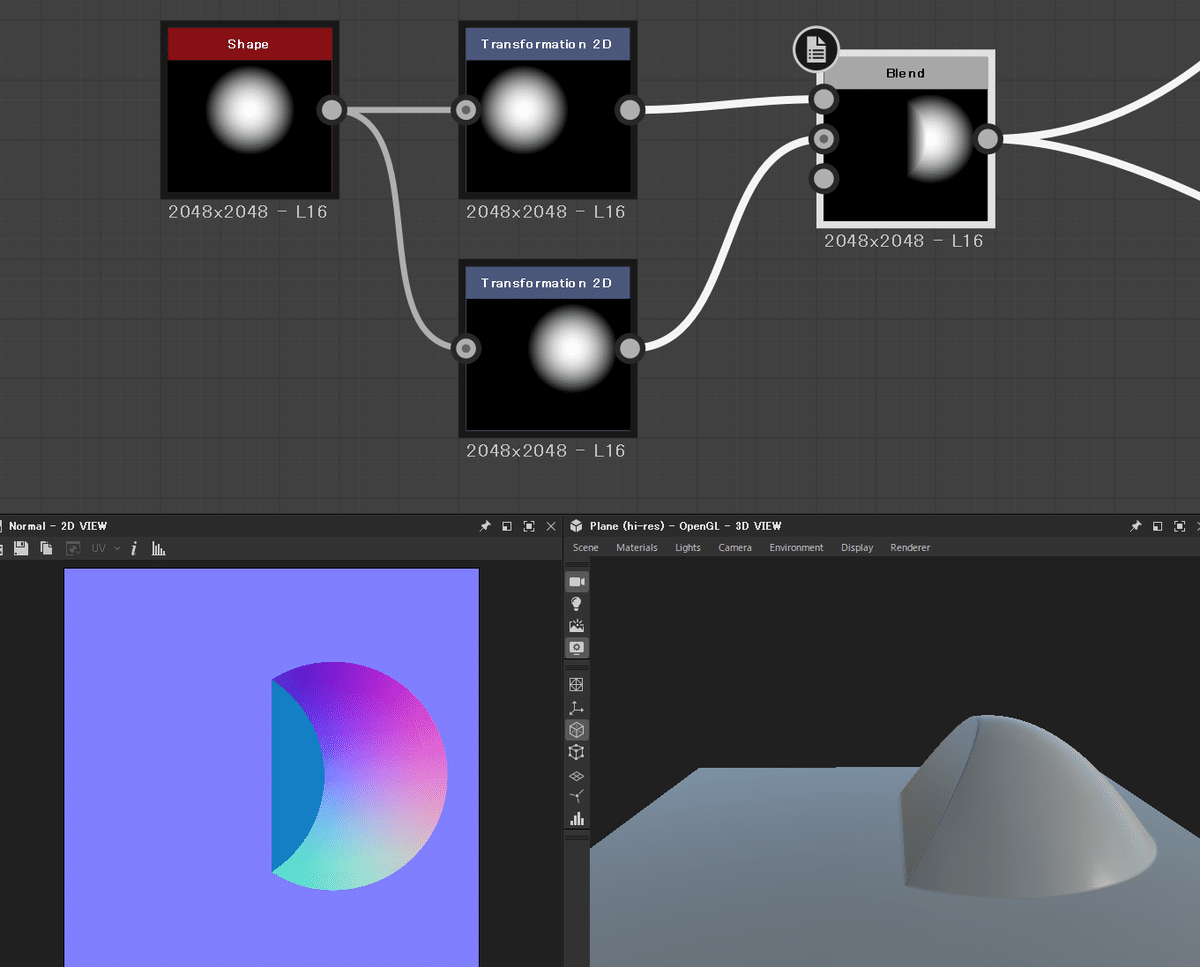
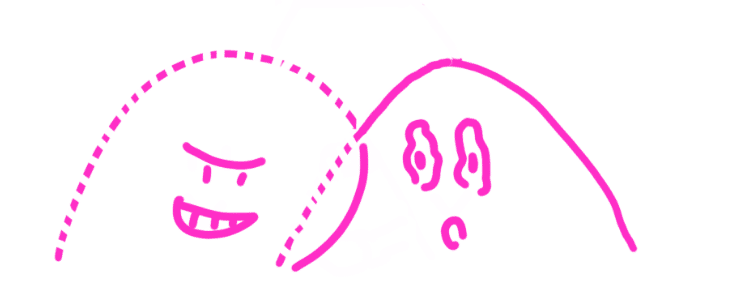
Multiply 乗算合成
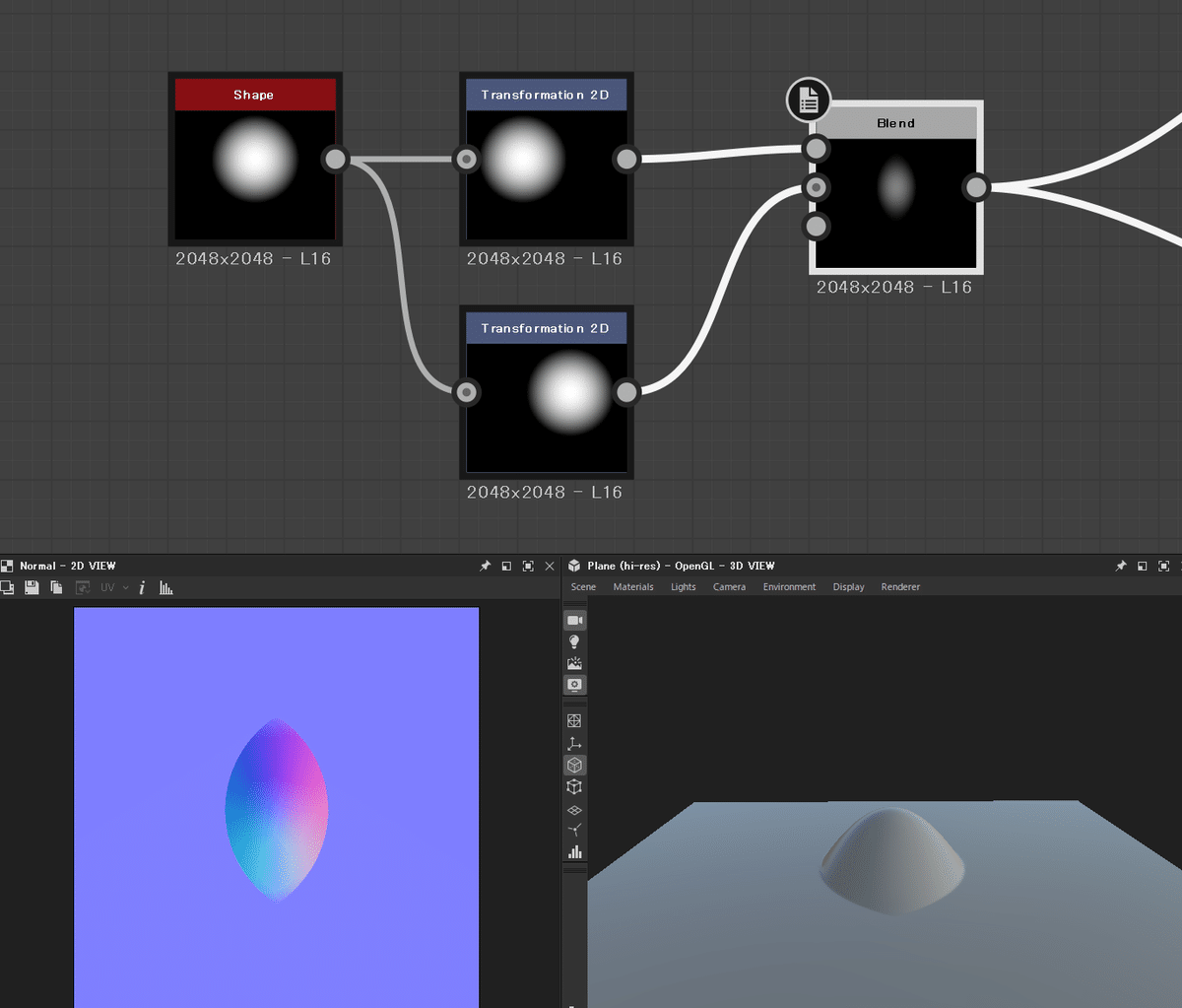
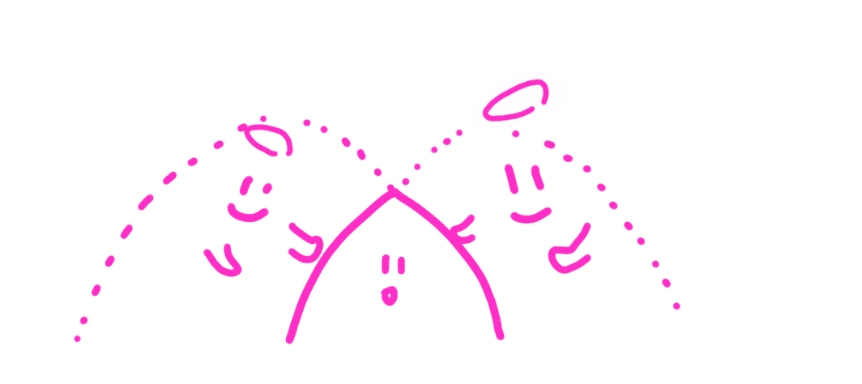
Max 比較明
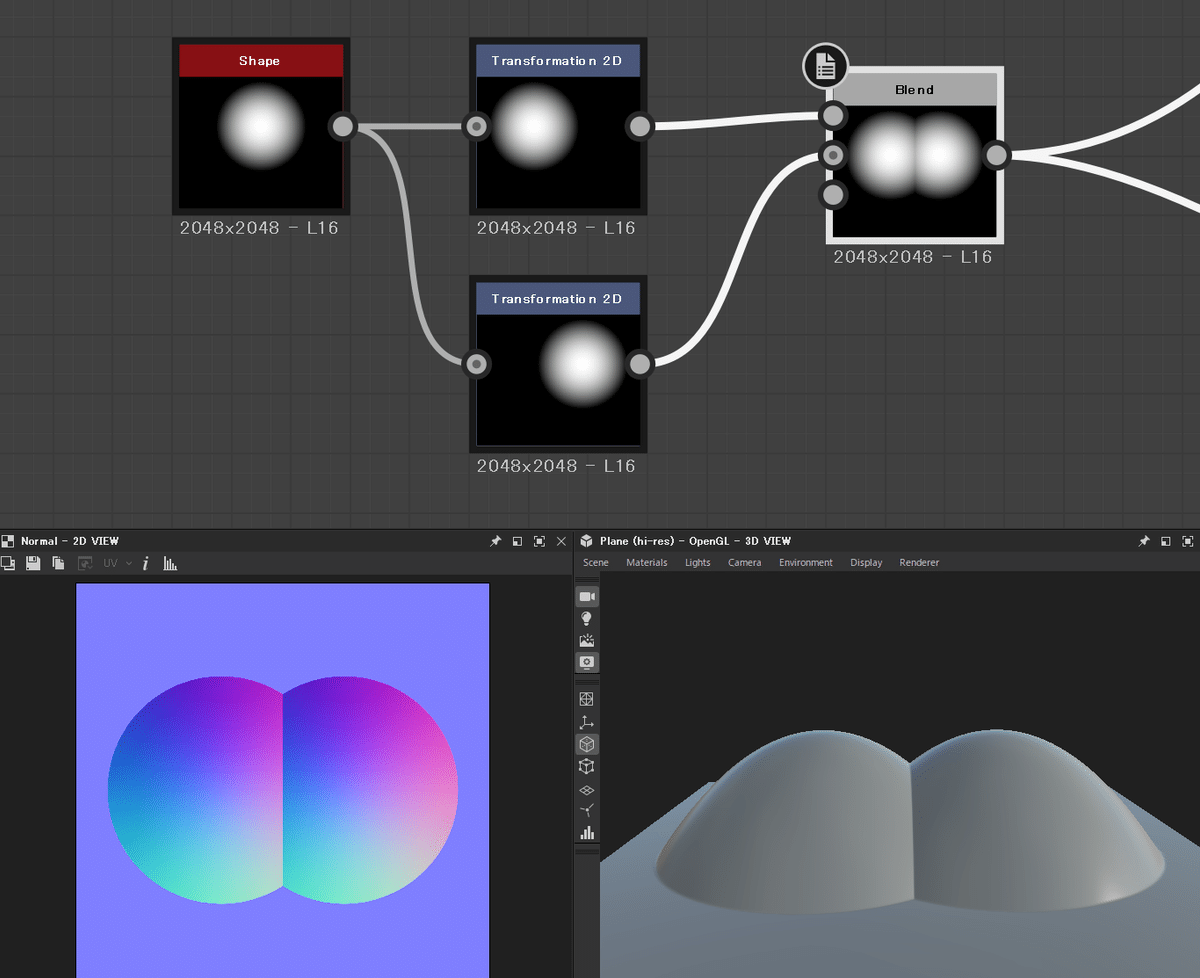
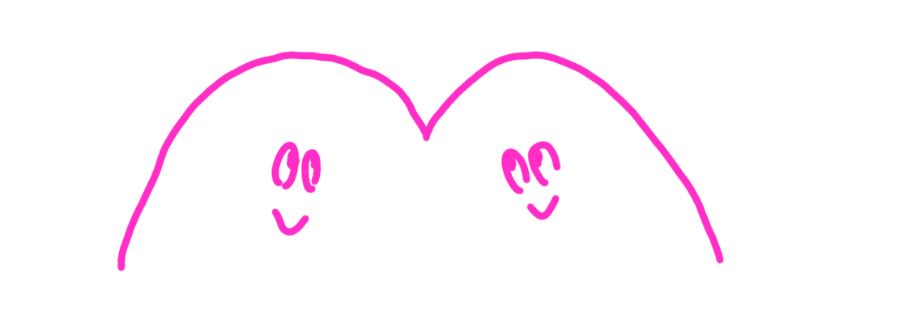
Min 比較暗
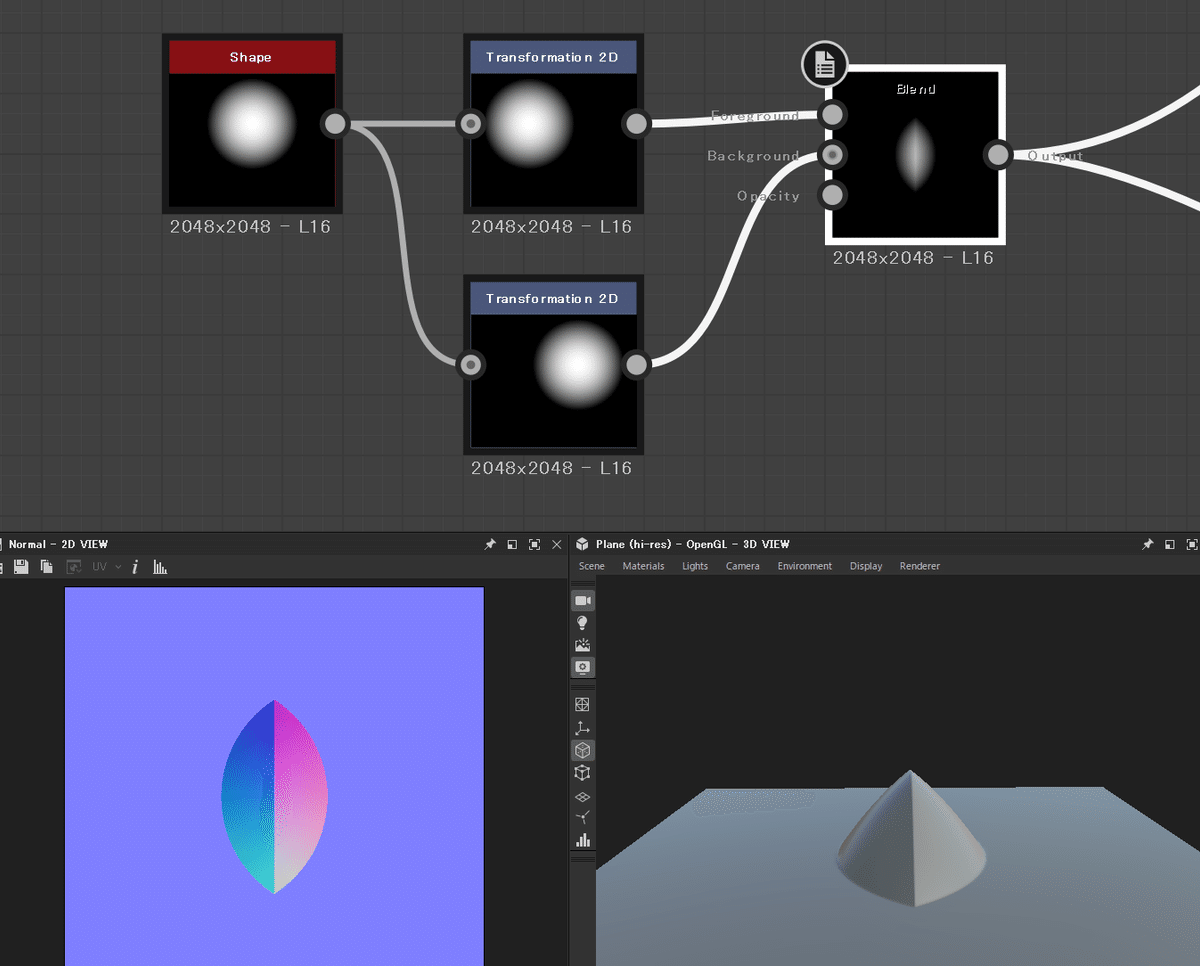
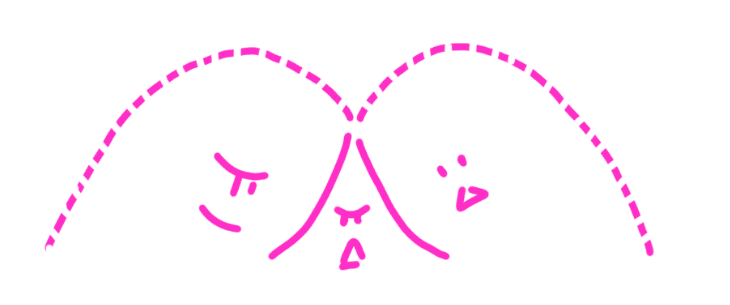
Heightのディテールを追加しよう
資料をよくみてHeightにディテールを追加しましょう。
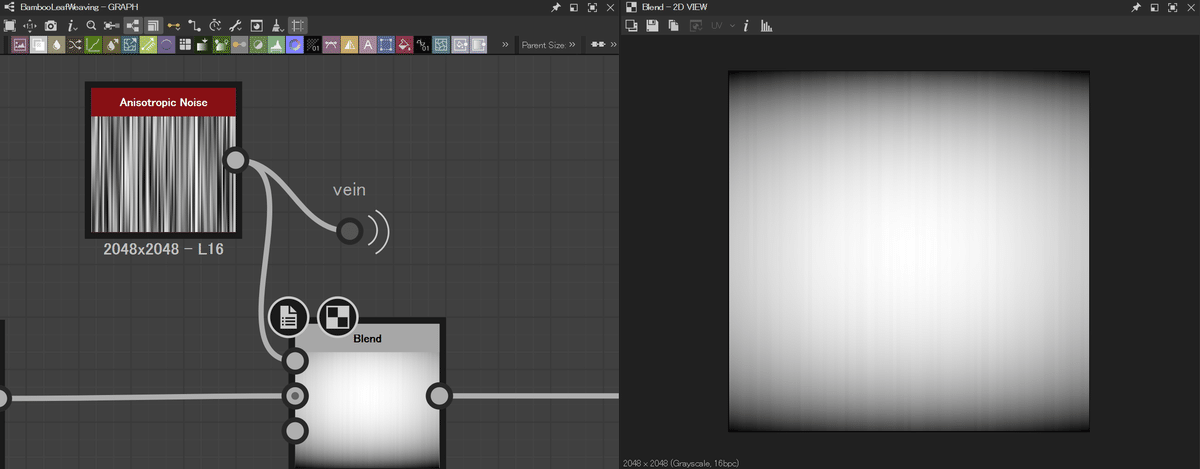
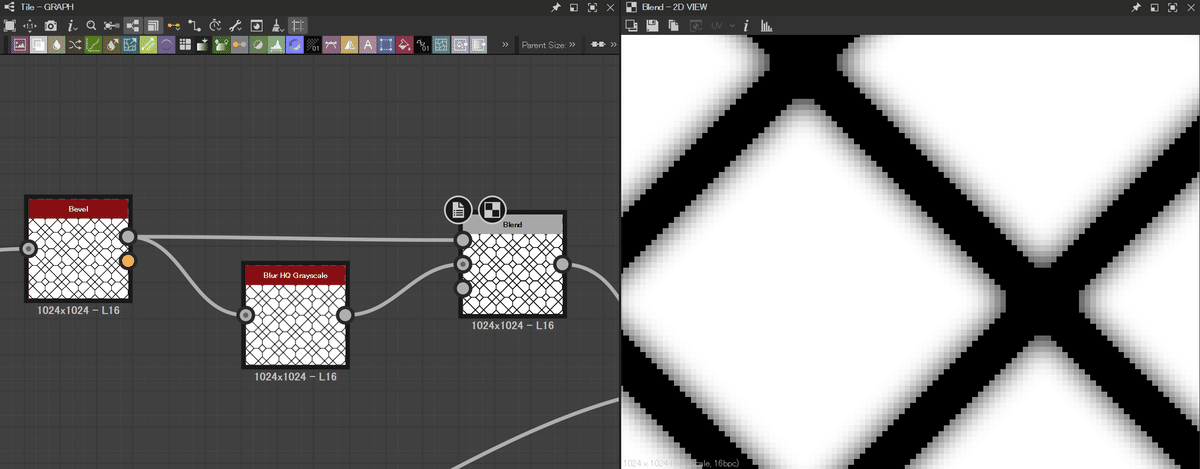
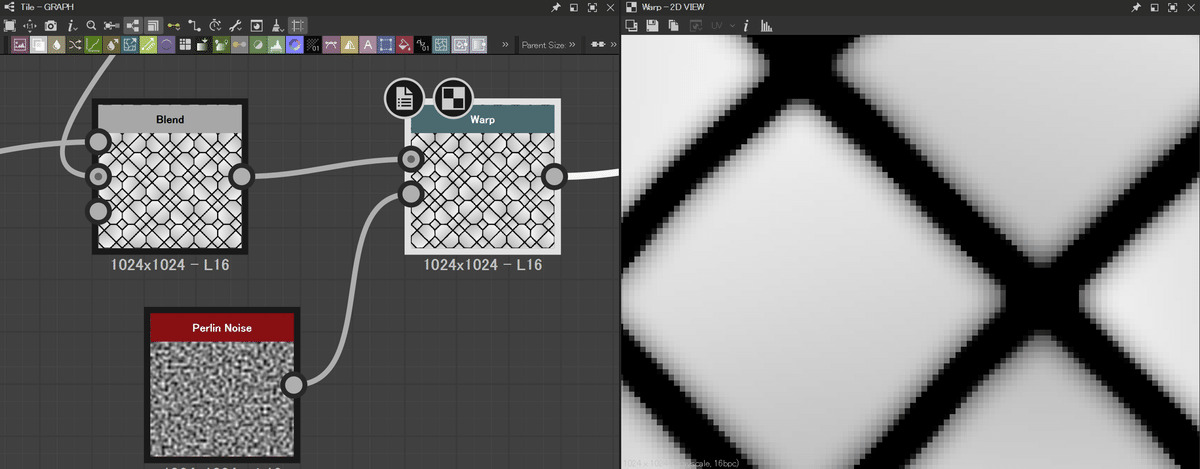
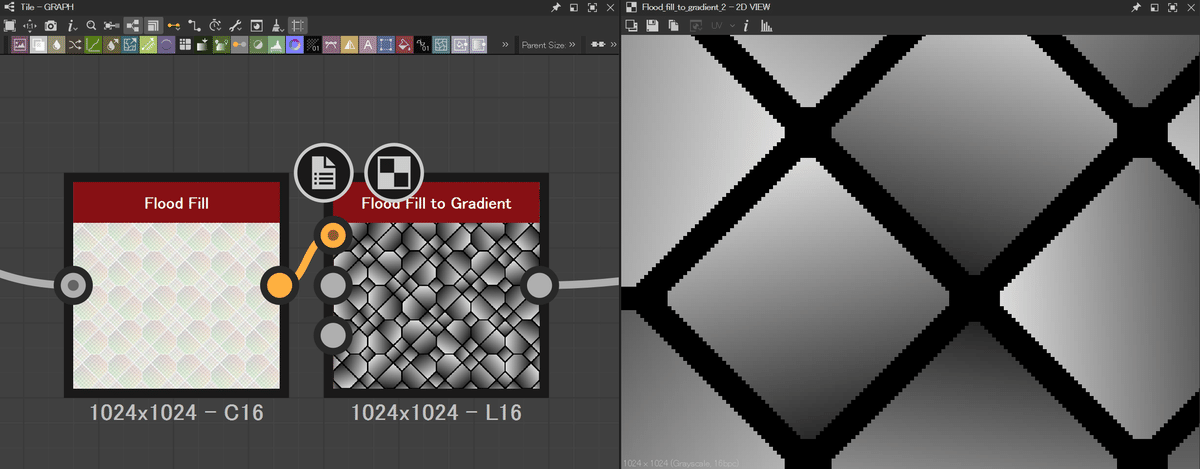
RoughtnessやColorを作ろう
Heightを作るときに作ったマスクを利用してRoughtnessやColorが作れることも多い。
なるべくHeightを先に作ろう。